'>
Если вы получите HDMI нет звука ошибка в Windows 10 не волнуйся. Ты не одинок. Многие пользователи Windows сообщили об этой проблеме. Вы можете исправить ошибку одним из приведенных ниже решений. Возможно, вам не придется пробовать их все. Просто двигайтесь вниз в верхней части списка, пока не найдете тот, который вам подходит.
Попробуйте эти исправления по одному :
- Проверьте, все ли аппаратные устройства работают правильно
- Установить устройство HDMI как устройство по умолчанию
- Обновите звуковой драйвер
- Перейти на ChromeOS
Решение 1. Убедитесь, что все аппаратные устройства работают правильно
Сломанные аппаратные устройства, вероятно, являются причиной того, что hdmi не работает. Поэтому, прежде чем переходить к другим решениям, проверьте, все ли аппаратные устройства работают правильно:
1. Проверьте, нет ли проблемы с кабелем. Используйте другой кабель, чтобы проверить, решит ли проблема.
2. Проверьте, нормально ли работает выходной порт. Если ваш компьютер имеет несколько выходных портов HDMI, попробуйте другие порты и посмотрите, решится ли проблема.
3. Проверьте, правильно ли работает монитор. Убедитесь, что громкость динамика монитора не убавлена и не отключена. Затем попробуйте подключить монитор к другому ПК.
Решение 2. Установите устройство HDMI как устройство по умолчанию
Если устройство HDMI не установлено как устройство по умолчанию, звук с выхода HDMI не будет слышен. Выполните следующие действия, чтобы установить устройство HDMI в качестве устройства по умолчанию:
1) Щелкните правой кнопкой мыши значок громкости звука в правом нижнем углу Windows. Появится контекстное меню.

2) Нажмите Устройства воспроизведения .
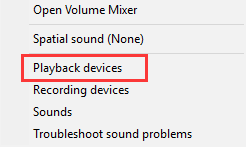
3) В Воспроизведение вкладка выберите Устройство цифрового вывода или же HDMI вариант. Нажмите Установить по умолчанию и нажмите Хорошо . Затем звук через HDMI будет установлен по умолчанию.
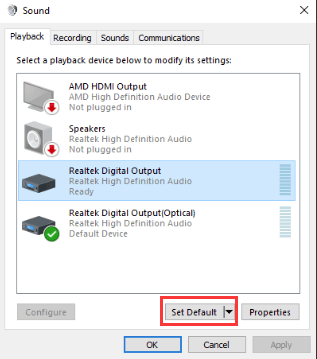
Если вы не видите параметр Цифровое устройство вывода или HDMI на вкладке Воспроизведение, щелкните правой кнопкой мыши пустое место, затем щелкните Показать отключенные устройства и Показать отключенные устройства в контекстном меню. Затем установите его как устройство по умолчанию.
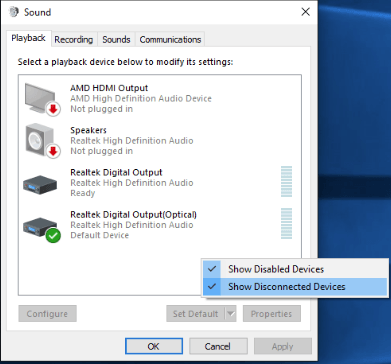
Решение 3. Обновите звуковой драйвер
Проблема со звуком hdmi может быть вызвана повреждением или отсутствием аудиодрайвера. Чтобы решить эту проблему, вы можете попробовать обновить звуковой драйвер.
Получить нужные драйверы для звуковой карты можно двумя способами: вручную или автоматически.
Обновление драйверов вручную - Вы можете обновить звуковые драйверы вручную, перейдя на веб-сайт производителя звуковой карты и выполнив поиск последней версии правильного звукового драйвера. Обязательно выбирайте только драйверы, совместимые с вашим вариантом Windows 10.
Автоматическое обновление драйверов - Если у вас нет времени, терпения или компьютерных навыков для обновления аудиодрайверов вручную, вместо этого вы можете сделать это автоматически с помощью Водитель Easy .Driver Easy автоматически распознает вашу систему и найдет правильные драйверы для вашей звуковой карты и вашего варианта Windows 10, а также правильно загрузит и установит их.:
1) Скачать и установите Driver Easy.
2) Запустите Driver Easy и нажмитев Сканировать сейчас кнопка. Затем Driver Easy просканирует ваш компьютер и обнаружит проблемы с драйверами.
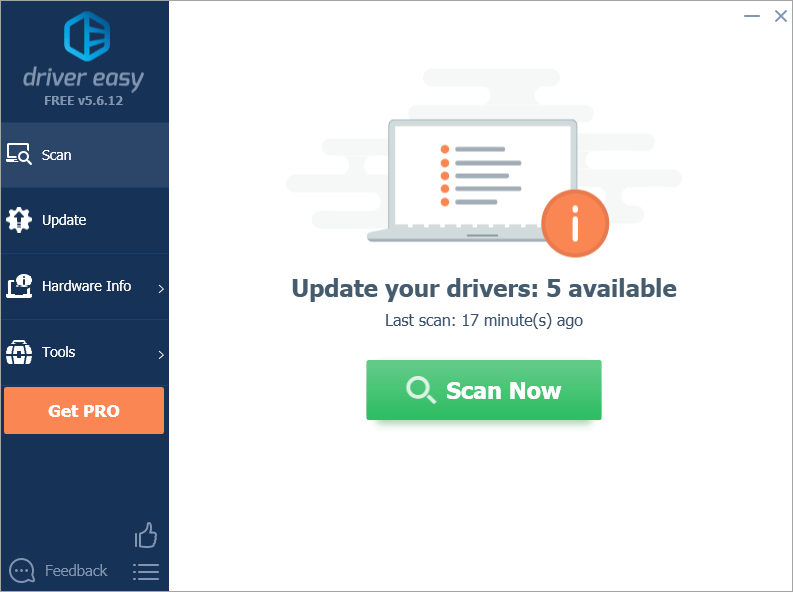
3) Щелкните значок Обновить рядом с отмеченным аудиодрайвером, чтобы автоматически загрузить и установить правильную версию этого драйвера (вы можете сделать это в БЕСПЛАТНОЙ версии).
Или нажмите Обновить все для автоматической загрузки и установки правильной версии все драйверы, которые отсутствуют или устарели в вашей системе (для этого требуется версия Pro - вам будет предложено обновить, когда вы нажмете «Обновить все»).
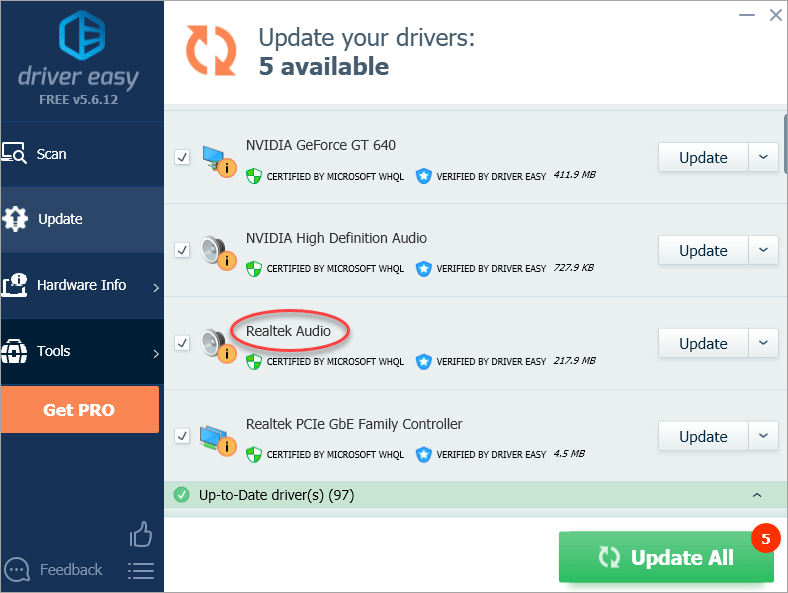
Решение 4. Перейдите на ChromeOS
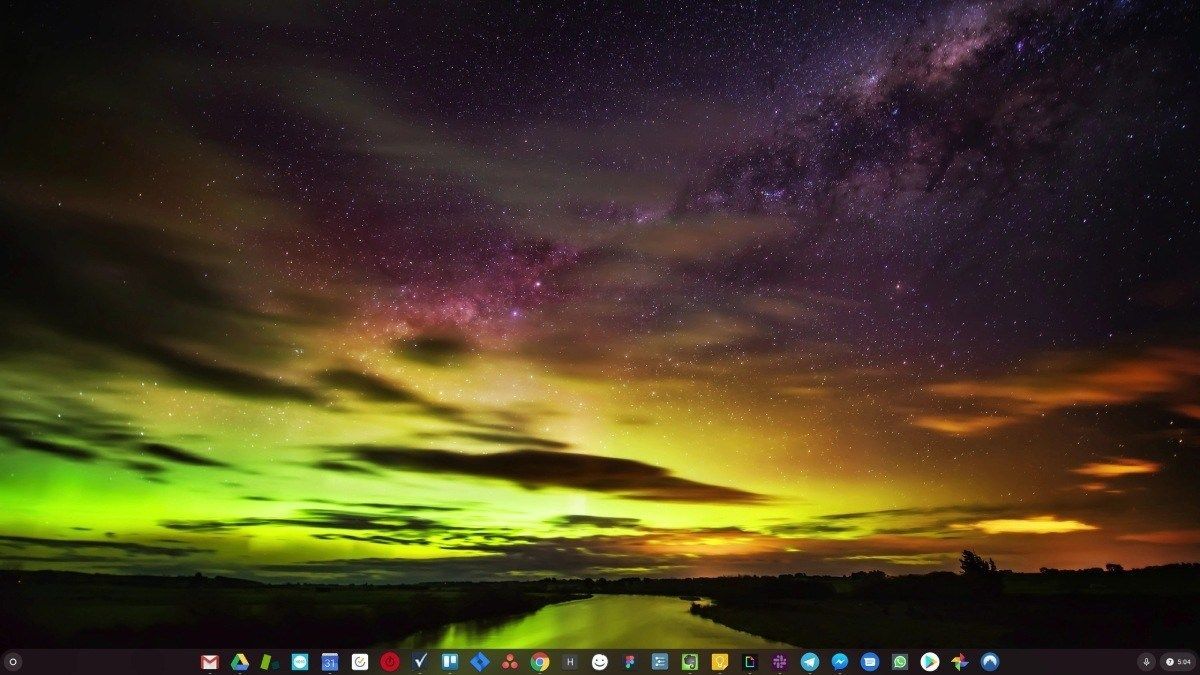
Windows - очень старая технология. Конечно, Windows 10 относительно нова, но это все еще последняя версия операционной системы, которой уже несколько десятилетий, созданной для ушедшей эпохи (до интернета).
Теперь, когда у нас есть Интернет, высокая скорость соединения, бесплатное облачное хранилище и бесконечные веб-приложения (например, Gmail, Google Docs, Slack, Facebook, Dropbox и Spotify), весь способ работы Windows - с локально установленными программами и локальным файлом хранилище - полностью устарело.
Почему это проблема? Потому что, когда вы постоянно устанавливаете неконтролируемые сторонние программы, вы постоянно открываете дверь для вирусов и другого вредоносного ПО. (И эту проблему усугубляет небезопасная система разрешений Windows.)
Кроме того, то, как Windows управляет установленным программным и аппаратным обеспечением, всегда было проблемой. Если ваш компьютер неожиданно выключается или программа устанавливает, удаляет или обновляет неправильно, вы можете получить повреждения «реестра». Вот почему ПК с Windows всегда замедляются и со временем становятся нестабильными.
Кроме того, поскольку все установлено и сохранено локально, не займет много времени, прежде чем у вас закончится дисковое пространство, и ваш диск будет фрагментирован, что делает все еще медленнее и нестабильнее.
Для большинства людей самый простой способ решить проблемы с Windows - это полностью отказаться от Windows и перейти на более быструю, надежную, безопасную, простую в использовании и более дешевую операционную систему…
ChromeOS во многом похож на Windows, но вместо того, чтобы устанавливать кучу программ для электронной почты, чата, просмотра Интернета, написания документов, проведения школьных презентаций, создания электронных таблиц и всего остального, что вы обычно делаете на компьютере, вы используете веб-приложения. Вам вообще не нужно ничего устанавливать.
Это означает, что у вас нет проблем с вирусами и вредоносными программами, и ваш компьютер не замедляется со временем и не становится нестабильным.
И это только начало ...
Чтобы узнать больше о преимуществах ChromeOS, а также посмотреть сравнительные видео и демонстрации, посетите GoChromeOS.com .
Надеюсь, что приведенные выше инструкции помогут вам решить проблему. Если у вас есть вопросы или идеи, не стесняйтесь оставлять свои комментарии. Я хотел бы услышать любые идеи или предложения.


![[Решено] клавиатура Arteck не работает](https://letmeknow.ch/img/knowledge-base/B0/solved-arteck-keyboard-not-working-1.png)

![[Решено] Проблема с FPS в Dying Light](https://letmeknow.ch/img/knowledge/30/dying-light-fps-issue.jpg)
![Как исправить медленную работу ноутбука HP [Руководство на 2021 год]](https://letmeknow.ch/img/technical-tips/74/how-fix-hp-laptop-running-slow.jpg)
